विंडोज़ में डेस्कटॉप आइकन (शॉर्टकट) कैसे जोड़ें या निकालें
जबकि शॉर्टकट उपयोगी होते हैं, अपने डेस्कटॉप से आइकन जोड़ने और हटाने का तरीका जानने से आपको अव्यवस्था से बचने और सब कुछ ठीक रखने में मदद मिलती है। डिफ़ॉल्ट रूप से केवल एक आइकन दिखाते हुए, विंडोज 10(Windows 10) और विंडोज 11(Windows 11) एक "क्लीन" डेस्कटॉप को प्रोत्साहित करते हैं, लेकिन आप जितने चाहें उतने शॉर्टकट जोड़ सकते हैं, जब तक वे आपकी स्क्रीन पर फिट होते हैं। यह ट्यूटोरियल दिखाता है कि डेस्कटॉप आइकन या शॉर्टकट कैसे जोड़ें और कैसे निकालें, जिससे आपको अपने कंप्यूटर या विंडोज 10(Windows 10) या विंडोज 11(Windows 11) चलाने वाले डिवाइस पर जो कुछ भी चाहिए, उसे जल्दी से एक्सेस करने में मदद मिलती है :
सबसे पहले(First) चीज़ें: डेस्कटॉप आइकन या शॉर्टकट के बारे में
(Desktop)विंडोज 10(Windows 10) और विंडोज 11 में अपने पसंदीदा स्थानों तक पहुंचने के लिए (Windows 11)डेस्कटॉप आइकन या शॉर्टकट सबसे कुशल तरीकों में से हैं । वे आपका समय बचा सकते हैं अन्यथा आप अपनी फाइलों और फ़ोल्डरों के माध्यम से "खोदने" में खर्च करेंगे। अपने पसंदीदा ऐप्स, फ़ाइलों, फ़ोल्डरों और वेब पेजों तक पहुंचने के लिए आप जो नियमित शॉर्टकट बना सकते हैं, उसके शीर्ष पर, विंडोज(Windows) ऑपरेटिंग सिस्टम में डेस्कटॉप आइकन का एक पूर्वनिर्धारित सेट होता है। इनमें से अधिकांश मानक आइकन डिफ़ॉल्ट रूप से आपके डेस्कटॉप पर विंडोज के पिछले संस्करणों पर दिखाए गए थे ,(Windows) लेकिन, विंडोज 7(Windows 7) से शुरू होकर , केवल एक आइकन प्रदर्शित किया गया था: रीसायकल बिन(Recycle Bin)(Recycle Bin) । हालांकि, आइए देखें कि इनमें से प्रत्येक मानक विंडोज(Windows) शॉर्टकट क्या करता है:

पूर्वनिर्धारित डेस्कटॉप आइकन जिन्हें आप Windows 10 और Windows 11 में सक्षम कर सकते हैं
- यह पीसी(This PC) - आपको अपने कंप्यूटर और अपने नेटवर्क पर अन्य कंप्यूटरों की साझा सामग्री को ब्राउज़ करने की अनुमति देता है: विभाजन, फ़ोल्डर, फ़ाइलें, पुस्तकालय, और बहुत कुछ।
- नेटवर्क(Network) - वर्तमान में आपके नेटवर्क से जुड़े कंप्यूटरों की सूची और उनके द्वारा नेटवर्क के साथ साझा किए जाने वाले फ़ोल्डरों और उपकरणों की सूची दिखाता है।
- नियंत्रण कक्ष(Control Panel) - महत्वपूर्ण सिस्टम सेटिंग्स तक पहुंचने का क्लासिक तरीका।
- उपयोगकर्ता(User) की फ़ाइलें(s Files) ( उपयोगकर्ता नाम(Username) फ़ोल्डर) - आपके विशेष उपयोगकर्ता खाते से जुड़ी फ़ाइलों और फ़ोल्डरों तक त्वरित पहुंच प्रदान करता है: दस्तावेज़(Documents) , डाउनलोड(Downloads) , संगीत(Music) , चित्र(Pictures) , और अन्य।
- रीसायकल बिन(Recycle Bin) - हटाए गए फ़ाइलों और फ़ोल्डरों को अस्थायी रूप से तब तक संग्रहीत करता है जब तक कि उन्हें स्थायी रूप से हटा नहीं दिया जाता है।
विंडोज़(Windows) में डेस्कटॉप पर आइकन कैसे जोड़ें
आप जिस प्रकार के डेस्कटॉप आइकन या शॉर्टकट जोड़ना चाहते हैं, उसके आधार पर प्रक्रिया भिन्न होती है। यदि आप जानना चाहते हैं कि विंडोज 10(Windows 10) और विंडोज 11(Windows 11) में एक निश्चित प्रोग्राम, फाइल, फोल्डर या वेबसाइट खोलने वाले डेस्कटॉप पर एक आइकन कैसे जोड़ा जाता है , तो हम ऐप, फाइलों के लिए शॉर्टकट बनाने(creating shortcuts for apps, files, folders, and web pages) के बारे में हमारे गाइड से संबंधित अध्याय में विवरण पर चर्चा करते हैं। , फ़ोल्डर और वेब पेज ।
हालाँकि, जब डेस्कटॉप आइकन के पूर्वनिर्धारित सेट की बात आती है तो चीजें समान नहीं होती हैं।
विंडोज 10(Windows 10) में डेस्कटॉप आइकन कैसे जोड़ें
विंडोज 10(Windows 10) में अधिक मानक शॉर्टकट जोड़ने के लिए , आपको सबसे पहले "डेस्कटॉप आइकन सेटिंग्स"(“Desktop Icon Settings”) विंडो तक पहुंचने की आवश्यकता है । अपने डेस्कटॉप पर खाली क्षेत्र पर राइट-क्लिक करें या दबाकर रखें, और फिर नीचे वैयक्तिकृत(Personalize) विकल्प पर क्लिक करें या टैप करें।
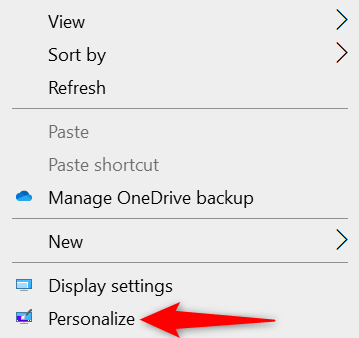
विंडोज 10 में निजीकृत एक्सेस करें
बाएं कॉलम पर थीम्स(Themes) चुनें । फिर, दाईं ओर, सभी तरह से नीचे स्क्रॉल करें और संबंधित सेटिंग्स के तहत (Related Settings)"डेस्कटॉप आइकन सेटिंग्स"(“Desktop icon settings”) लिंक पर क्लिक या टैप करें ।

(Access Desktop)विंडोज 10 में (Windows 10)थीम(Themes) टैब से डेस्कटॉप आइकन सेटिंग एक्सेस करें
" डेस्कटॉप आइकन सेटिंग्स"(“Desktop Icon Settings”) विंडो खुलती है, जो डिफ़ॉल्ट आइकन प्रदर्शित करती है जिन्हें आप सक्षम या अक्षम कर सकते हैं। डेस्कटॉप पर आप जो आइकन दिखाना चाहते हैं उसे चुनने के लिए बॉक्स चेक करें और फिर OK या Apply पर क्लिक करें या टैप करें ।

उन आइकनों का चयन करें जिन्हें आप विंडोज 10 में प्रदर्शित करना चाहते हैं(Windows 10)
विंडोज 11(Windows 11) में मानक डेस्कटॉप आइकन कैसे जोड़ें
विंडोज 11 में (Windows 11)"डेस्कटॉप आइकन सेटिंग्स"(“Desktop Icon Settings”) विंडो तक पहुंचने के लिए , अपने डेस्कटॉप के खाली क्षेत्र पर राइट-क्लिक करें या दबाकर रखें। प्रासंगिक मेनू से निजीकृत पर (Personalize)क्लिक(Click) या टैप करें ।

विंडोज 11 में निजीकृत एक्सेस करें
यह वैयक्तिकरण(Personalization) सेटिंग्स विंडो खोलता है। दाएँ फलक से थीम(Themes) अनुभाग तक पहुँचें ।
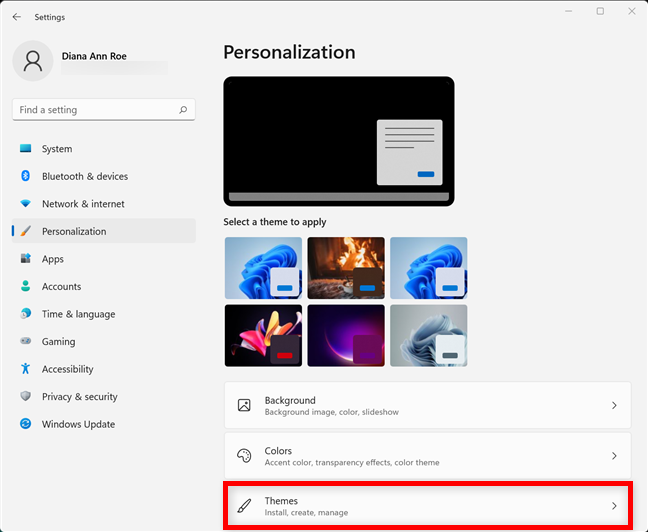
(Click)वैयक्तिकरण(Personalization) टैब में थीम्स पर क्लिक करें या टैप करें
इसके बाद, संबंधित सेटिंग्स(Related settings) अनुभाग तक स्क्रॉल करें , और "डेस्कटॉप आइकन सेटिंग्स"(“Desktop icon settings) पर क्लिक या टैप करें । "

डेस्कटॉप आइकन सेटिंग एक्सेस करें
यह "डेस्कटॉप आइकन सेटिंग्स"(“Desktop Icon Settings”) विंडो खोलता है। यह विंडोज 10(Windows 10) और विंडोज 11(Windows 11) में समान दिखता है , डिफ़ॉल्ट आइकन की एक सूची दिखा रहा है जिसे आप सक्षम या अक्षम कर सकते हैं। डेस्कटॉप पर आप जो आइकन चाहते हैं उसे चुनने के लिए बॉक्स चेक करें।
नोट: (NOTE:)कंप्यूटर(Computer) बॉक्स इस पीसी आइकन से मेल खाता है(This PC) ।
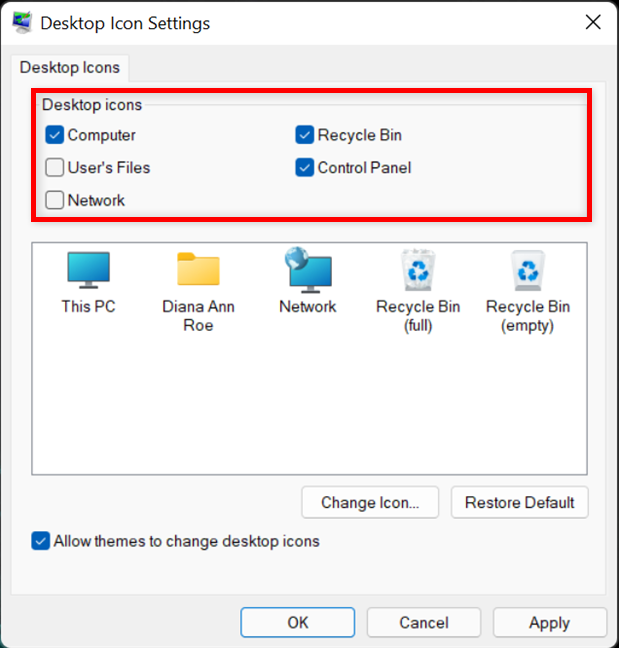
उन आइकनों का चयन करें जिन्हें आप विंडोज 11 में प्रदर्शित करना चाहते हैं(Windows 11)
ठीक(OK) दबाएं या लागू करें(Apply) , और शॉर्टकट डेस्कटॉप पर प्रदर्शित होते हैं।

डेस्कटॉप आइकन अब दिखाए गए हैं
यदि आप अपने सर्वोत्तम प्रयासों के बावजूद अपनी स्क्रीन पर कोई शॉर्टकट या डेस्कटॉप आइकन नहीं देख पा रहे हैं, तो आपको उन्हें पुनर्स्थापित करना पड़ सकता है। डिफ़ॉल्ट विंडोज शॉर्टकट और उनके आइकन को पुनर्स्थापित करने(restoring default Windows shortcuts and their icons) के बारे में हमारी मार्गदर्शिका में हमने उन्हें आपके डेस्कटॉप पर वापस लाने के लिए सटीक चरणों का विवरण दिया है ।
विंडोज़(Windows) में डेस्कटॉप से आइकन कैसे हटाएं
जब आप उन्हें अपने विंडोज(Windows) कंप्यूटर या डिवाइस पर इंस्टॉल करते हैं, तो अधिकांश प्रोग्राम और ऐप आसान एक्सेस के लिए आपके डेस्कटॉप पर डिफ़ॉल्ट रूप से एक शॉर्टकट जोड़ देते हैं। समय के साथ, आपके डेस्कटॉप पर बहुत अधिक आइटम होने से आप जो खोज रहे हैं उसे ढूंढना कठिन हो सकता है, इसलिए यह जानना अच्छा है कि विंडोज 10(Windows 10) या विंडोज(Windows) 11 में डेस्कटॉप से शॉर्टकट कैसे निकालें। हालांकि, निर्देश अलग-अलग होते हैं। विंडोज 10 या विंडोज 11 (Windows 11)में अपने चुने हुए वॉलपेपर(chosen wallpaper in Windows 10) का आनंद लेने के लिए क्या आप शॉर्टकट हटाना चाहते हैं, विंडोज(Windows) डेस्कटॉप आइकन हटाना चाहते हैं, या अस्थायी रूप से डेस्कटॉप आइकन छिपाना चाहते हैं ।
अपने डेस्कटॉप से शॉर्टकट कैसे हटाएं
रीसायकल बिन(Recycle Bin) को छोड़कर , आप अपने डेस्कटॉप से किसी भी शॉर्टकट को वैसे ही हटा सकते हैं जैसे आप किसी अन्य फ़ाइल को हटाते हैं। सबसे आसान तरीका यह है कि आप जिस शॉर्टकट को हटाना चाहते हैं उसे चुनें और फिर अपने कीबोर्ड पर Delete दबाएं।(Delete)

कीबोर्ड का उपयोग करके शॉर्टकट कैसे हटाएं
यदि आप जानना चाहते हैं कि अपने कर्सर का उपयोग करके विंडोज 10(Windows 10) और विंडोज 11(Windows 11) में डेस्कटॉप से शॉर्टकट कैसे हटाएं , तो आप संदर्भ मेनू खोलने के लिए आइकन पर राइट-क्लिक या प्रेस-होल्ड कर सकते हैं। फिर, यदि आप विंडोज 10 का उपयोग कर रहे हैं तो डिलीट(Delete) पर क्लिक करें या टैप करें ।

विंडोज 10(Windows 10) में प्रासंगिक मेनू से डेस्कटॉप शॉर्टकट कैसे हटाएं
विंडोज 11(Windows 11) के साथ पेश किए गए नए राइट-क्लिक मेनू(new right-click menu) में, पहले सेक्शन में डिलीट(Delete) (ट्रैश कैन) आइकन पर क्लिक या टैप करें ।

विंडोज 11(Windows 11) में प्रासंगिक मेनू से डेस्कटॉप शॉर्टकट कैसे हटाएं
वैकल्पिक रूप से, विंडोज 10(Windows 10) और विंडोज 11(Windows 11) दोनों में , आप एक शॉर्टकट पकड़ सकते हैं और फिर उसे रीसायकल बिन में (Recycle Bin)ड्रैग और ड्रॉप(drag and drop) कर सकते हैं । "रीसायकल बिन में ले जाएँ"(“Move to Recycle Bin”) संदेश प्रदर्शित होने पर रिलीज़ करें।
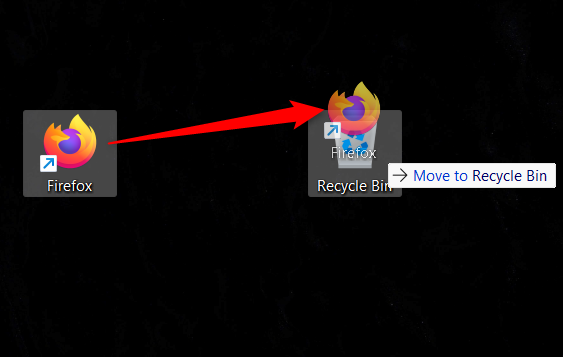
डेस्कटॉप शॉर्टकट को रीसायकल बिन(Recycle Bin) में ड्रैग और ड्रॉप करके कैसे डिलीट करें
विंडोज़(Windows) में डेस्कटॉप आइकन कैसे हटाएं
रीसायकल बिन(Recycle Bin) और अन्य मानक चिह्नों को हटाने के लिए , आपको पहले "डेस्कटॉप आइकन सेटिंग्स(“Desktop Icon Settings) . " पिछले अध्याय (आइकन जोड़ने के बारे में) में सचित्र चरणों का पालन करें, और फिर उस डेस्कटॉप आइकन से संबंधित बॉक्स को अनचेक करें जिसे आप छुटकारा पाना चाहते हैं।

मानक Windows(Windows) शॉर्टकट निकालने के लिए बॉक्स को अनचेक करें
अंत में, अपने परिवर्तनों को सहेजने के लिए OK या Apply दबाएं , और आइकन हटा दिए जाते हैं।
विंडोज़(Windows) में डेस्कटॉप आइकन कैसे छिपाएं
यदि आप अपने डेस्कटॉप शॉर्टकट को हमेशा के लिए नहीं हटाना चाहते हैं, लेकिन केवल कभी-कभी, आप इसके बजाय डेस्कटॉप आइकन को छिपाना चुन सकते हैं। विंडोज 10(Windows 10) और विंडोज 11(Windows 11) के लिए निर्देश समान हैं । एक प्रासंगिक मेनू खोलने के लिए सबसे पहले(First) , अपने डेस्कटॉप के खाली क्षेत्र पर राइट-क्लिक करें या दबाकर रखें। फिर, व्यू(View) को एक्सेस करें और अपने डेस्कटॉप पर सब कुछ छुपाते हुए इसे अनचेक करने के लिए "डेस्कटॉप आइकन दिखाएं"(“Show desktop icons”) विकल्प पर क्लिक या टैप करें ।
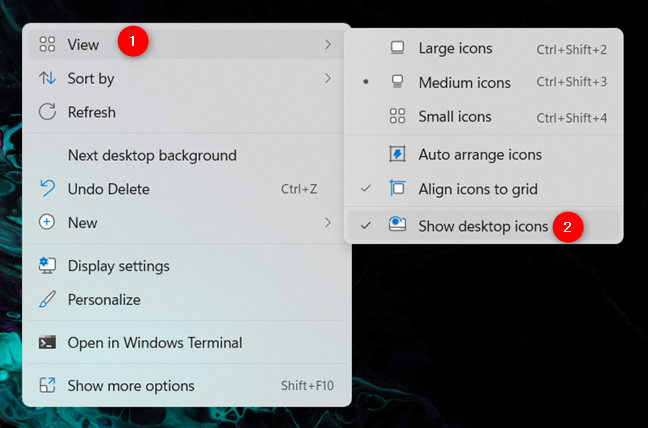
विंडोज 10(Windows 10) और विंडोज 11 में डेस्कटॉप आइकन कैसे छिपाएं?
अपने आइटम फिर से प्रदर्शित करने के लिए, उसी चरणों का पालन करें और "डेस्कटॉप आइकन दिखाएं"(“Show desktop icons) पर क्लिक या टैप करें । जब विकल्प चेक किया जाता है, तो आपके डेस्कटॉप शॉर्टकट प्रदर्शित होते हैं ।
आपकी स्क्रीन पर कितने डेस्कटॉप आइकन या शॉर्टकट हैं?
अधिक डेस्कटॉप आइकन या शॉर्टकट जोड़ने का तरीका जानने से आपको अपने पसंदीदा आइटम तक आसान पहुंच प्राप्त करने में मदद मिलती है। यह पता लगाना कि आपके डेस्कटॉप से शॉर्टकट कैसे निकालें, आपके वर्तमान फोकस और वरीयताओं के अनुसार विंडोज़ में चीजों को व्यवस्थित करने के लिए उपयोगी हो सकता है। (Windows)आपके डेस्कटॉप पर कितने शॉर्टकट हैं? क्या आपने (Did)रीसायकल बिन(Recycle Bin) के अलावा अपनी स्क्रीन पर कोई मानक डेस्कटॉप आइकन सक्षम किया है ? नीचे टिप्पणी अनुभाग में हमें बताएं।
Related posts
पिन के साथ विंडोज 10 में कैसे लॉगिन करें? लॉगिन पिन कैसे बदलें?
विंडोज़ में सिंगल क्लिक के साथ डबल-क्लिक करने के 5 तरीके
विंडोज 11 में पुराने राइट-क्लिक मेनू को कैसे एक्सेस और रिस्टोर करें
विंडोज 10 में स्टार्ट मेन्यू को कैसे पिन करें: पूरी गाइड -
विंडोज 11 क्विक सेटिंग्स का उपयोग और अनुकूलन कैसे करें -
सभी ऐप्स को कैसे छिपाएं और सिंगल-कॉलम स्टार्ट मेन्यू कैसे बनाएं -
विंडोज 10 में टास्कबार को निजीकृत करने के लिए पूरी गाइड
विंडोज 11 में टच कीबोर्ड कैसे इनेबल करें -
विंडोज 8 स्टार्ट स्क्रीन पर सब कुछ पिन करने के लिए पूरी गाइड
विंडोज 10 में क्विक एक्सेस टूलबार: आप सभी को पता होना चाहिए
विंडोज 10 सिस्टम ट्रे - आइकन कैसे दिखाएं या छुपाएं!
विंडोज 10 में त्वरित क्रियाएं: उन तक पहुंचें, उनका उपयोग करें, उन्हें अनुकूलित करें!
पूरी स्क्रीन लेने के लिए विंडोज 10 स्टार्ट मेन्यू कैसे सेट करें
विंडोज 10 में टास्कबार को छिपाने के 3 तरीके
विंडोज 10 स्टार्ट मेन्यू को व्यवस्थित और बदलने के 10 तरीके -
विंडोज 10 ऐप नोटिफिकेशन (मेल, कैलेंडर, स्काइप, आदि) को कैसे रोकें और कॉन्फ़िगर करें
विंडोज टास्कबार में किसी भी फोल्डर को 3 चरणों में कैसे पिन करें
स्क्रीन रिज़ॉल्यूशन बदलें और विंडोज 10 में टेक्स्ट और आइकन को बड़ा करें
विंडोज 10 स्टार्ट मेन्यू फोल्डर कैसे जोड़ें या निकालें -
विंडोज 10 में टास्कबार के नोटिफिकेशन एरिया में घड़ियां कैसे जोड़ें
